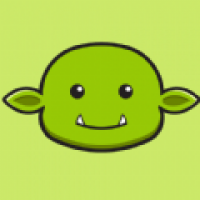u盘装苹果一体机系统,极澶檷寸増鍏嶈垂瑙傜湅
时间:2024-11-08 来源:网络 人气:
苹果一体机U盘装系统全攻略

一、准备工作

在开始安装系统之前,我们需要做好以下准备工作:
准备一个至少8GB的U盘,用于制作启动盘。
下载苹果官方提供的系统镜像文件,如macOS Big Sur等。
备份重要数据,以免在安装过程中丢失。
二、制作启动盘

1. 将U盘插入苹果一体机。
2. 打开“磁盘工具”应用程序,选择U盘,点击“抹掉”。
3. 在格式选项中选择“Mac OS 扩展(日志式)”,点击“抹掉”。
4. 打开“终端”应用程序,输入以下命令:
sudo /Applications/Install macOS Big Sur.app/Contents/Resources/createinstallmedia --volume /Volumes/MyVolume
其中,“Install macOS Big Sur.app”为系统镜像文件名,“MyVolume”为U盘名称。
5. 等待制作完成,此时U盘将自动弹出。
三、启动苹果一体机并安装系统

1. 将制作好的启动盘插入苹果一体机。
2. 开机时按住Option(Option键位于键盘左下角,与Command键相邻)键,进入启动选项界面。
3. 使用方向键选择U盘启动选项,按回车键进入。
4. 进入系统安装界面后,选择“磁盘工具”,将硬盘分出一部分空间用于安装macOS。
5. 选择“安装macOS”,按照提示完成安装过程。
四、注意事项
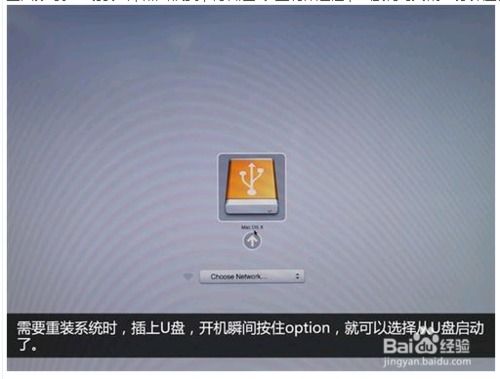
1. 在安装过程中,请确保U盘连接稳定,避免因断电或连接不稳定导致安装失败。
2. 安装过程中,请勿关闭苹果一体机,以免造成系统损坏。
3. 安装完成后,请将U盘从苹果一体机中取出。
通过以上步骤,您就可以轻松地为苹果一体机安装系统了。在安装过程中,请注意备份重要数据,确保系统安装顺利进行。祝您使用愉快!
相关推荐
教程资讯
教程资讯排行
- 1 建行存取款一体机系统升级,建行网银盾系统智能卡服务未启动怎么解决
- 2 河南省建设工程信息网暨一体化平台
- 3 oppo手机系统升级后开不了机,OPPO手机系统升级后开不了机?教你几招轻松解决
- 4 免费的手机号定位软件,守护家人,安全无忧
- 5 windows xp 系统清理,优化性能,提升体验
- 6 tokenpocket可以交易吗,tokenpocket钱包怎么交易
- 7 motozplay系统安卓8,体验流畅与创新的完美结合
- 8 windows7系统设置文件夹共享,Windows 7系统设置文件夹共享详解
- 9 windows7双系统如何装,Windows 7 双系统安装指南
- 10 windows7未能启动重新做系统,Windows 7未能启动?教你重新做系统的完整教程